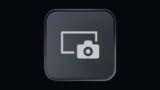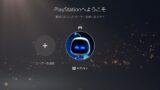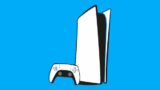PS5でトロフィー獲得時に動画や写真が保存されるのをオフにする方法

PS5が発売されてから1年以上が経ちました。PS4から乗り換えた人も増えているでしょう。PS5にはPS4と同様にスクリーンショット撮影機能やトロフィー機能があります。これらはゲームプレイをより楽しくしてくれる機能です。
PS5はデフォルトの設定ではトロフィー獲得時に自動でスクリーンショットや動画が撮影され、メディアギャラリーに保存されます。この仕様を知っていないと知らない間にPS5のストレージが圧迫されてしまう恐れがあります。
スクリーンショットや動画の撮影は自分の取りたいタイミングで行いたいという人が大半だと思います。なので今回は、PS5でトロフィー獲得時に自動で動画やスクリーンショットが保存されるのをオフにする方法を解説します。
当ブログはAI学習禁止(無断使用禁止)です。
PS5で自動で動画や写真が保存されるのを止める方法
トロフィー獲得時に写真や動画が保存されるのを止める
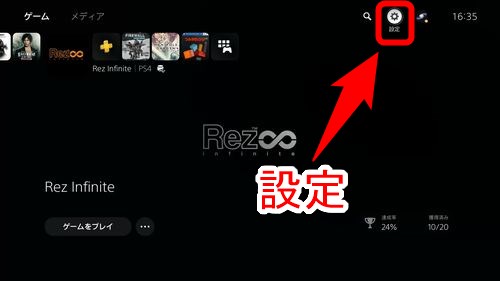
トロフィー獲得時にスクリーンショットや動画が保存されるのを止めるには、まずPS5のホーム画面から「設定」を選択します。
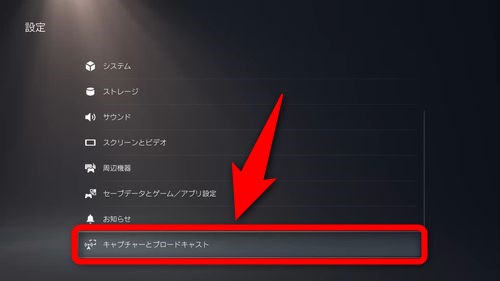
「キャプチャーとブロードキャスト」を選択します。
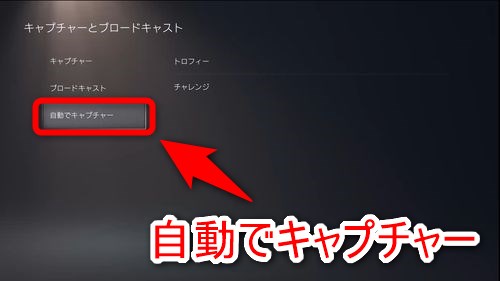
左メニューから「自動でキャプチャー」を選択します。
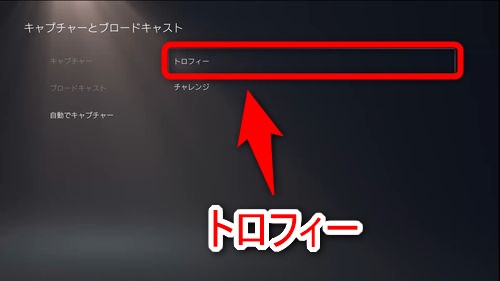
右に出た項目の中から「トロフィー」を選択します。
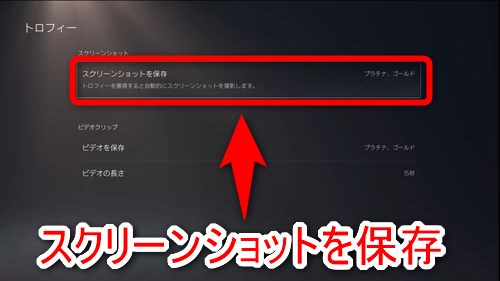
「スクリーンショットを保存」の項目を選択します。
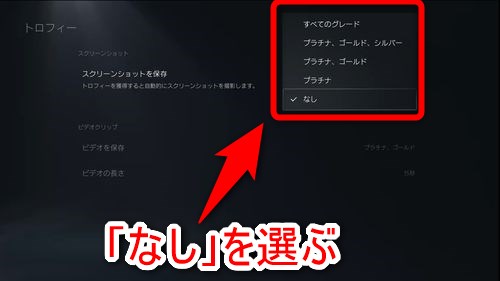
どのトロフィーを取ったらスクリーンショットを撮影するかを選べるので「なし」を選択します。
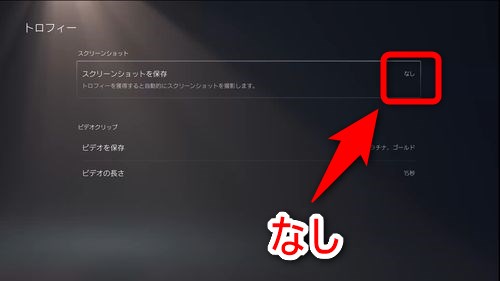
「スクリーンショットを保存」の項目が「なし」になれば、トロフィー獲得時にスクリーンショットが保存されなくなります。
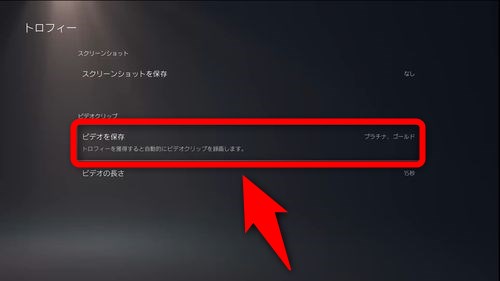
ついでにトロフィー獲得時に動画が保存されるのも停止しておきましょう。トロフィー獲得時に動画が保存されるのを止めるには「ビデオを保存」を選択します。
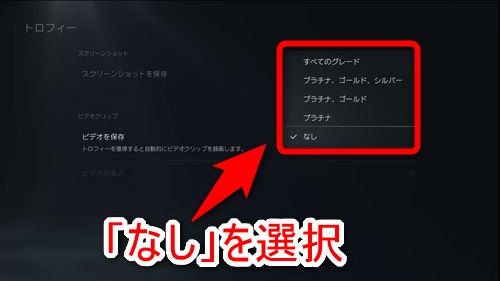
どのトロフィーを取ったら動画を保存するかを選べるので「なし」を選択します。
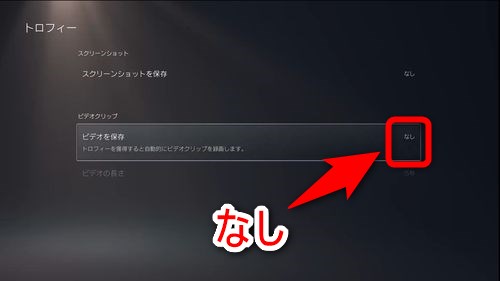
ビデオを保存の項目が「なし」になれば、トロフィー獲得時に動画が保存されなくなります。
トロフィー獲得時以外も動画の自動保存を停止する
PS5の初期設定のままだとゲーム内で自己ベスト更新した際にも自動的に動画が保存されるようになっています。
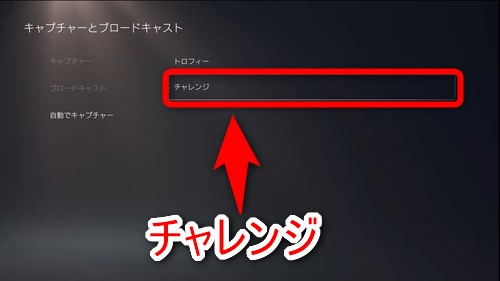
自己ベスト更新時に動画が保存されるのを停止するには、PS5のホーム画面から「設定」→「キャプチャーとブロードキャスト」→「自動でキャプチャー」と進んだ後「チャレンジ」を選択します。
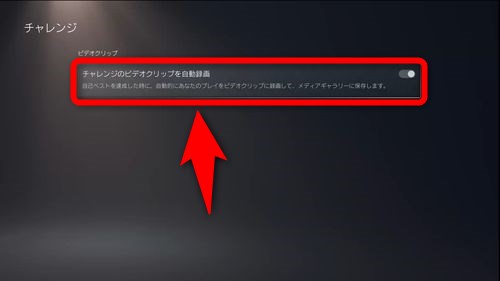
「チャレンジのビデオクリップを自動録画」のスライダーをオフにします。
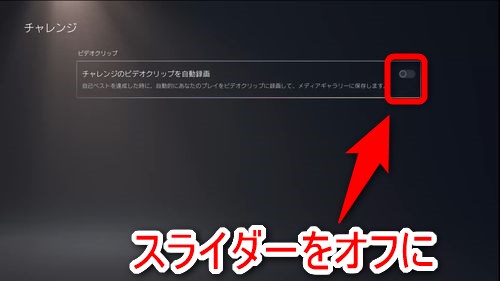
スライダーがオフになれば自己ベスト更新時に自動的に動画が保存されるのを停止できます。
スクショや動画は自分の好きなタイミングで撮ろう
以上が、PS5でトロフィー獲得時などに動画や写真が保存されるのをオフにする方法です。自分の意図しないタイミングで勝手にスクリーンショットや動画が保存されてしまうのを防ぎたい方は必ず設定をしておきましょう。
PS5の内部ストレージは約825GBです。システム領域などを除くと実際に自由に使える領域は約670GBしかありません。初期設定のままだとトロフィーの獲得時に保存される写真や動画でゲームを保存する領域まで圧迫しかねません。
スクリーンショットや動画は自分の好きなタイミングで撮りたいと思っている人は設定を変更しましょう。後でアルバムを見返す際に自分の意志で撮影したスクリーンショットや動画を眺めたほうがゲームの思い出が蘇ると思います。